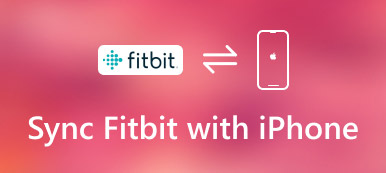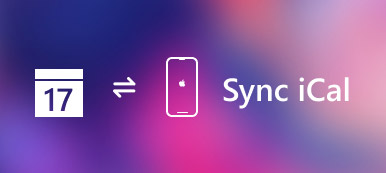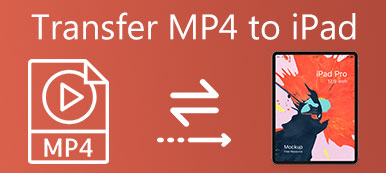Jaka jest najlepsza metoda przesyłania książek iBooków z iPada na komputer?
Jeśli już pobrałeś i ciesz się ulubionymi książkami na iPadzie, powinieneś również wiedzieć, jak tworzyć kopie zapasowe tych plików lub mieć lepszy widok na komputerze z większym ekranem.
W artykule opisano metody 4 do eksportowania plików iBooks z iPada na komputer z lub bez iTunes. Dowiedz się teraz więcej szczegółowych informacji z artykułu.
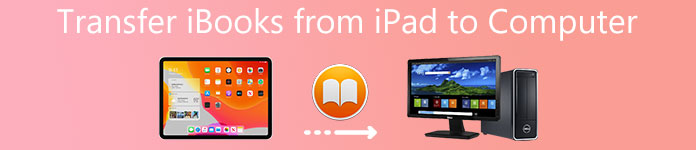
- Część 1: Najlepsza metoda przesyłania książek iBooków z iPada na komputer
- Część 2: Jak przenieść iBook z iPada na komputer za pomocą iTunes
- Część 3: Jak przenieść iBooki z iPada na komputer za pomocą AirDrop
- Część 4: Jak przenieść iBooki z iPada na komputer za pośrednictwem poczty e-mail
Część 1: Najlepsza metoda przesyłania iBooków z iPada na komputer
Aby przenieść e-booki z iPada na komputer, Apeaksoft iPhone Transfer jest jedną z najlepszych opcji iTunes. Ponadto program przesyła wiadomości, kontakty, zdjęcia, pliki muzyczne, dane aplikacji z iPada na komputer. Oto więcej funkcji programu, o którym powinieneś wiedzieć.
- Przenieś iBooki z iPada na komputer bezpiecznie i szybko.
- Pliki PDF i ePub w iBooks można przesyłać zbiorczo.
- Przenieś książki audio, inne dokumenty itp. Wybiórczo do komputera.
- Pracuj dla iPada Pro, mini 6/5/4/3/2/1, Air itp. działającego w systemie iOS 17/16.
Krok 1. Podłącz iPada do komputera za pomocą kabla USB
Musisz podłączyć iPada do komputera za pomocą oryginalnego kabla USB. Po pobraniu i zainstalowaniu programu możesz uruchomić program, który automatycznie rozpozna iPada na twoim komputerze. (iPad / iPhone nie wyświetla się na komputerze?)

Krok 2. Wybierz przeniesione książki
Kliknij opcję Inne, gdzie możesz znaleźć żądane książki w prawym menu. Niezależnie od tego, czy są to formaty ePub, pliki PDF czy książki audio, możesz z łatwością przenieść żądane książki z iPada na komputer.

Krok 3. Przenieś książki z iPada na komputer
Następnie możesz kliknąć pliki i wybrać opcję „Eksportuj na komputer”, którą możesz przenieść i zapisać wyeksportowane książki z iPada na komputer w formacie ePub lub PDF.
Część 2: Jak przenieść iBook z iPada na komputer za pomocą iTunes
iTunes to domyślne rozwiązanie firmy Apple do przesyłania iBook'a z iPada na komputer. Jeśli chcesz wykonać kopię zapasową zakupionych książek elektronicznych lub książek audio z iPhone'a na komputer, powinno to być dobre rozwiązanie. Ale nie możesz przenieść książek zaimportowanych lub pobranych jako rozwiązania.
Krok 1. Podłącz iPada do komputera za pomocą kabla USB
Pobierz i zainstaluj najnowszą wersję programu iTunes na komputerze. Po podłączeniu iPada do komputera za pomocą oryginalnego kabla USB.
Uruchom program iTunes na komputerze, a iTunes rozpozna urządzenie automatycznie. (iTunes nie rozpoznaje iPada na iPhonie?)
Krok 2. Wybierz „Konto”> „Autoryzacja”> „Autoryzacja na tym komputerze”, możesz wprowadzić swój identyfikator Apple ID i hasło, aby zalogować się do konta iTunes, które umożliwia przesyłanie plików iBook z iPada.
Krok 3. Kliknij „Pliki” w menu, możesz wybrać „Urządzenie” i wybrać „Przenieś zakupy z [nazwa urządzenia]”. Synchronizacja plików iBooks z iPada do komputera zajmuje kilka minut.
Po przesłaniu plików na komputer można tylko zapisywać książki do wykonania kopii zapasowej. Jednak nie możesz bezpośrednio przeglądać e-booków lub książek audio na swoim komputerze.
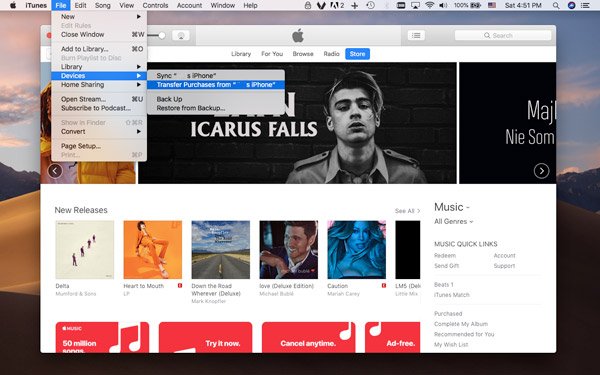
Uwaga: Podczas tworzenia kopii zapasowych książek na komputerze nie można ich otworzyć bezpośrednio do czytania. Musisz je przywrócić na iPadzie, aby uzyskać zawartość lub użyć narzędzia innej firmy, np Przeglądarka iBackup, aby wyświetlić pliki iBook na komputerze.
Część 3: Jak przenieść iBooki z iPada na komputer za pomocą AirDrop
Kiedy potrzebujesz zsynchronizować iBooks z iPada na komputer i cieszyć się nimi na dużym ekranie, AirDrop to dobre rozwiązanie, jeśli masz komputer Mac.
Krok 1. Przesuń palcem w górę od dołu iPada, aby uruchomić Centrum sterowania iPhone'a, możesz włączyć opcję „AirDrop” i przytrzymać opcje ustawień sieciowych. Zapewni to komputerowi Mac możliwość wykrycia iPada.
Krok 2. Następnie możesz włączyć opcję AirDrop w Finderze na komputerze Mac. Na rozwijanej liście pobierania możesz znaleźć „Pozwól mi zostać odkrytym przez”. Następnie możesz wybrać „Tylko kontakty” lub „Wszyscy”.
Krok 3. Uruchom aplikację iBooks i wybierz żądaną książkę iPada, możesz otworzyć plik, który chcesz skopiować i nacisnąć opcję „Udostępnij”, aby zsynchronizować książki z iPada na komputer.
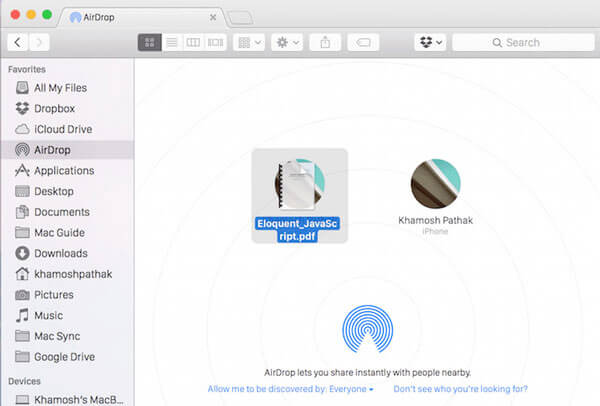
Uwaga: Powinieneś upewnić się, że stabilne środowisko Wi-Fi służy do synchronizowania książek w metodzie. Ponadto zajmuje dużo czasu, jeśli musisz przenosić wiele książek w tym samym czasie. Pewno, AirDrop nie działa jest problemem, na który cierpi wielu użytkowników.
Część 4: Jak przenieść iBooki z iPada na komputer za pośrednictwem poczty e-mail
Jeśli wystarczy skopiować jeden plik ePub / PDF z iPada na komputer w celu utworzenia kopii zapasowej lub podglądu, można go łatwo udostępnić w wiadomości e-mail na iPadzie. Wszystko czego potrzebujesz to często używany adres e-mail. Możesz otrzymać pożądany iBook jako załącznik w wiadomości e-mail, jak poniżej.
Krok 1. Otwórz książkę w iBook, aby znaleźć wszystkie książki na iPadzie, a następnie otwórz książkę, którą chcesz przeczytać lub zapisać na swoim komputerze. Stuknij w dowolnym miejscu na ekranie, aby menu pojawiło się.
Krok 2. Później możesz kliknąć ikonę „Udostępnij”, aby znaleźć opcję „E-mail”. Wybierz opcję w wyskakującym okienku, a przejdziesz do e-maila z książką z załączonym plikiem.
Krok 3. Wprowadź często używany adres e-mail; możesz skopiować książki na komputer z iPada. Teraz wystarczy przejść do adresu e-mail na komputerze, aby przeczytać książki.
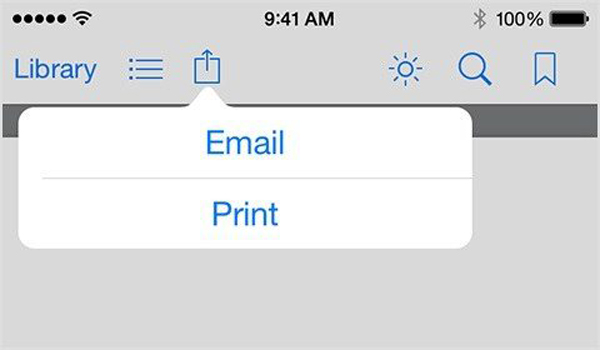
Uwaga: Możesz skopiować jedną książkę z iPada na komputer jednocześnie, co do rozwiązania. Co więcej, możesz nie przenieść niektórych książek o niezgodnym formacie.
Wnioski
Gdy musisz przenieść pliki iBook z iPada na komputer, możesz znaleźć wiele metod z tego artykułu. Jeśli chcesz tylko przesłać jeden plik ePub lub PDF, możesz go przesłać pocztą e-mail lub AirDrop. Aby obsłużyć dużą liczbę plików iBook, możesz użyć iTunes do utworzenia kopii zapasowej na swoim komputerze. Apeaksoft iPhone Transfer jest jedną z najlepszych alternatyw dla iTunes do przesyłania i zarządzania plikami iBook. Więcej zapytań o to, jak przenieść książki z iPadem na komputer, możesz teraz udostępnić więcej komentarzy w tym artykule.